Win7电脑蓝屏无法正常启动的恢复方法(解决Win7电脑蓝屏无法启动的有效措施)
- 电脑技巧
- 2024-12-31
- 49
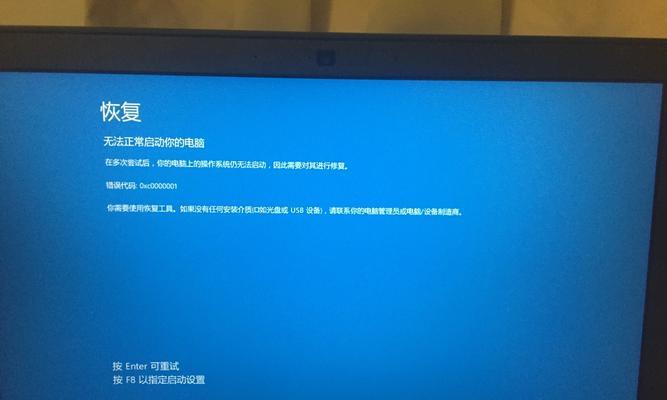
随着使用时间的增长,电脑可能会出现各种问题,其中之一就是Win7电脑蓝屏无法正常启动。这种情况给用户带来了不便和烦恼,影响了工作和学习。本文将介绍一些恢复Win7电脑蓝...
随着使用时间的增长,电脑可能会出现各种问题,其中之一就是Win7电脑蓝屏无法正常启动。这种情况给用户带来了不便和烦恼,影响了工作和学习。本文将介绍一些恢复Win7电脑蓝屏无法正常启动的方法,帮助读者解决这个问题。
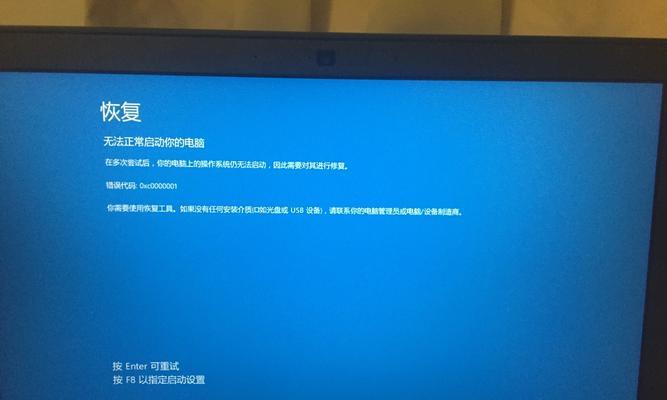
检查硬件连接是否松动
插入设备错误或设备连接松动常常导致电脑蓝屏无法正常启动。检查电源线、显示器线缆、内存条等连接是否牢固。如果发现有松动或插入错误,请重新插入并确保连接牢固。
修复系统文件
Win7操作系统的关键文件损坏或缺失也会导致电脑无法正常启动。点击开始菜单,在搜索栏中输入“命令提示符”,右键点击并选择“以管理员身份运行”。在命令提示符界面输入“sfc/scannow”命令,按回车键执行。系统会自动修复文件错误,等待进度完成后重新启动电脑。
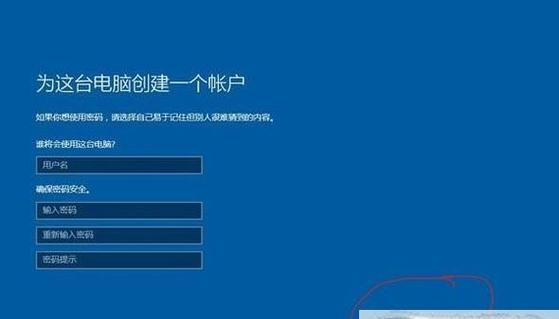
运行安全模式
安全模式可以帮助用户排除软件和驱动程序的问题。重启电脑,连续按下F8键,直到出现高级启动选项菜单。选择“安全模式”并按下回车键。如果电脑能够在安全模式下正常启动,那么可能是某个软件或驱动程序导致了蓝屏问题。
删除最近安装的软件或驱动程序
如果电脑最近安装了新的软件或驱动程序,并且出现了蓝屏问题,那么这些新安装的程序可能是导致问题的原因。进入安全模式后,打开“控制面板”,点击“程序”或“程序和功能”,找到最近安装的程序,右键点击并选择“卸载”。卸载后重新启动电脑。
更新或回滚显卡驱动程序
显卡驱动程序也是导致电脑蓝屏的常见原因之一。在安全模式下,打开设备管理器,展开“显示适配器”选项。右键点击显示适配器名称,选择“更新驱动程序”。如果问题仍然存在,可以尝试右键点击显示适配器名称,选择“属性”,进入“驱动程序”选项卡,点击“回滚驱动程序”。

检查硬盘健康状态
硬盘故障也是导致电脑无法正常启动的原因之一。在安全模式下,打开“计算机”,右键点击系统盘符(通常为C盘),选择“属性”,进入“工具”选项卡,点击“检查”按钮,勾选“扫描并尝试恢复磁盘中的错误”选项,并点击“开始”。系统会自动检查并修复硬盘中的错误。
重新安装操作系统
如果以上方法都无效,电脑仍然无法正常启动,那么可能需要重新安装操作系统。这种情况下,请备份重要数据后,使用Win7安装光盘或U盘进行重新安装。安装过程中,请按照提示进行操作并重新设置系统。
恢复系统到恢复点
Win7系统提供了系统还原功能,可以将系统恢复到以前的某个时间点。在安全模式下,打开“控制面板”,选择“系统和安全”,点击“系统”,进入“系统保护”选项卡,点击“系统还原”按钮。选择一个合适的恢复点,并按照提示进行系统还原。
重新安装硬件驱动程序
如果电脑无法正常启动,可能是某个硬件驱动程序出现了问题。在安全模式下,打开设备管理器,找到有黄色感叹号的设备,右键点击并选择“卸载”,然后重新启动电脑。系统会自动安装正确的驱动程序。
清理内存和硬盘空间
内存和硬盘空间不足也可能导致电脑无法正常启动。在安全模式下,打开“计算机”,右键点击系统盘符(通常为C盘),选择“属性”,点击“清理磁盘”按钮。选择要清理的项目,并点击“确定”进行清理。
检查系统是否感染病毒
病毒和恶意软件会导致系统崩溃和蓝屏。运行杀毒软件进行全盘扫描,检查系统是否感染了病毒。如果发现病毒,请按照杀毒软件的提示进行处理。
修复引导文件
引导文件损坏也会导致电脑无法正常启动。使用Win7安装光盘或U盘进入安装界面,在语言选择界面按下Shift+F10组合键,调出命令提示符窗口。输入以下命令依次执行:bootrec/fixmbr、bootrec/fixboot、bootrec/rebuildbcd。
检查电脑是否过热
过热也会导致电脑无法正常启动。打开机箱,清理内部灰尘,并确保风扇和散热器运转正常。如果需要,可以更换散热剂。
联系专业技术人员
如果您不熟悉电脑硬件和软件维修,或者尝试了以上方法仍然无法解决问题,建议联系专业技术人员进行检修和修复。
Win7电脑蓝屏无法正常启动是一个常见但令人头疼的问题。通过检查硬件连接、修复系统文件、运行安全模式等方法,大部分用户都能够解决这个问题。如果问题依然存在,可以尝试重新安装操作系统或联系专业技术人员进行检修。重要的是保持耐心和谨慎,避免误操作导致更多问题的发生。
本文链接:https://www.zxshy.com/article-6239-1.html

